|
第一步,节拍,节拍!
设置节拍的方法前面已经提过,这里主要说说不完全小节。
什么叫不完全小节?百度告诉我们,从弱拍或次强拍起的小节叫做弱起小节(或称为不完全小节)。弱起小节的歌(乐)曲的最后结束小节也往往是不完全的,首尾相加其拍数正好相当于一个完全小节。
不好理解?没关系,看看一个例子你就知道了~

像这里第一个小节,它是1/4拍,而第二小节开始都是4/4拍。所以第一个小节,它是不完整的,是有缺陷的,它就是个不完全小节。(这个是我的理解,不知对否?)
回到正题。设置不完全小节的方法,跟之前所说的设置节拍的方法其实是一样的。
在你需要改变节拍的小节中选择任意一个位置,点击工具栏的按钮:  ,输入新的节拍型就可以了。注意,修改后,本小节后的其他小节也会变成新的节拍型,所以你还要选择其后的小节,把节拍型再改回去。如: ,输入新的节拍型就可以了。注意,修改后,本小节后的其他小节也会变成新的节拍型,所以你还要选择其后的小节,把节拍型再改回去。如:

在第三小节这里要再设置一下节拍。
第二步,重复,重复~
有一段乐曲(也许是几个小节),要重复几次,怎么办?
我们要用到的是,工具栏上面的覆奏按钮。如图: 
第一个是覆奏起始按钮,第三个是覆奏结束按钮。中间那个稍后解说。
将光标定在你要重复的起始小节上的任意位置,点击覆奏起始按钮;然后将光标移动到重复的结束小节上按覆奏结束按钮。这时会弹出一个对话框,让你确定重复几次。如图:
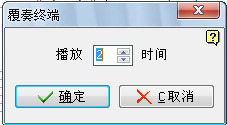
假设我的播放顺序是,1小节,2小节,3小节,1小节,2小节,4小节,5小节……该如何设置?这就需要用到中间的交替结束按钮。
用上面的例子来说明这个功能的用法。
首先在第一小节点击覆奏起始按钮,在第三小节点击覆奏结束按钮。在弹出框输入播放2时间,并确定。
这时候谱例是这样的:

接着在第三小节的任意位置(比如上图的黄块的位置)点击交替结束按钮  。同样弹出一个对话框。 。同样弹出一个对话框。
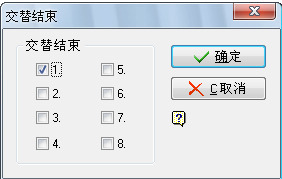
勾上1,然后确定。曲谱将会变成如下的样子:

其实到这里,已经完全实现目的了。不过为了谱子更加清晰可读,有时候我会在第四小节也加上交替结束的标志:

第三步,更快捷的操作!插入与删除
如果你已经把上面的内容都看过,并且理解能力不是很弱的话,恭喜你,现在你已经上手了。
在编辑的时候,有些快捷的方式需要提一提,毕竟编辑GTP是很枯燥的过程,我们尽量的节省时间和步骤。
l输入使用数字键音符,这个应该是大家都知道的。
l按方向键的上和下可以在1到6弦之间上下的移动,按方向键的左右是横向的移动。
l按小键盘的+和—,可以更换音符的音长。
l编辑的时候,注意小节的完整性。如果小节不完整,GTP中会显示为红色。
l使用快捷键添加各种音效。
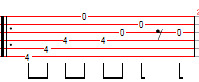
上一页 [1] [2] [3] [4] [5] [6] [7] [8] [9] [10] 下一页 |
